エクセルの条件付き書式だけを、コピーする方法を紹介します。条件付き書式をコピーすると、他の書式までコピーされてしまったという事はないでしょうか。条件付き書式だけをコピーしたいのに、どうすればいいかわからないという場合の方法を説明しています。セルの範囲を選択して条件付き書式を設定すればよいのですが、後からは範囲が追加された場合は、条件付き書式をコピーしなければいけません。条件付き書式だけをコピーする方法をしっかりと覚えていきましょう。

エクセルの条件付き書式だけをコピーするには、ルールの管理から、条件付き書式が設定されているセルの範囲を更新します。その結果、条件付き書式だけをコピーすることができます。
条件付き書式
「ホーム」タブ→「スタイル」グループ→「条件付き書式」

条件付き書式だけをコピーする
セル範囲「C2:C10」に設定されている条件付き書式を、「C11:C13」にコピーしましょう。「C2:C10」には、空白のセルに「黄」の色を付ける、塗りつぶしが設定されています。
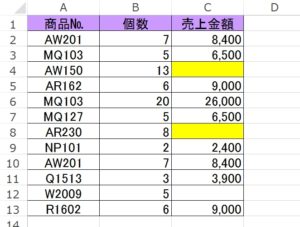
1.「条件付き書式」が設定されているセルを選択します。
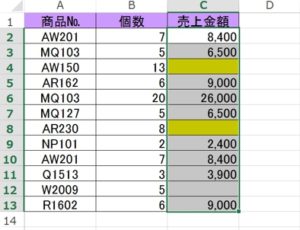
2.「条件付き書式」→「ルールの管理」をクリックしましょう。
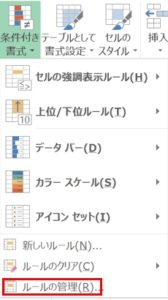
3.「条件付き書式ルールの管理」ダイアログボックスが開きます。「書式ルールの表示」▼から「現在の選択範囲」を選択しましょう。「C2:C10」に設置されている「条件付き書式」がすべて表示されます。

4.適用先のボックスをクリックして、セル範囲「C2:C13」を選択→「OK」ボタンをクリックしましょう。

適用先 : =$C$2:$C$13
5.条件付き書式だけが、セル範囲「C2:C13」にコピーできました!
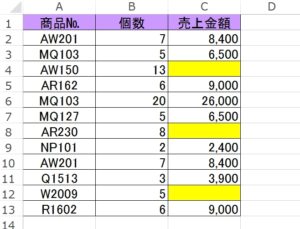
こちらの記事もご覧ください。⇒ワード・エクセル・パワーポイント・アクセスが初心者でも短期間でマスターできる楽パソ!音声と映像で自宅で学べる。
こちらの記事もご覧ください。⇒マイクロソフトオフィスソフトとプログラミングスキルが初心者でも短期間でマスターできる楽パソ!音声と映像で自宅で学べる。
書式のコピー
エクセルで条件付き書式だけをコピーするには、「ルールの管理」から、条件付き書式を設定する範囲を、更新しなくてはいけません。コピーの貼付けには、「形式を選択して貼り付け」で書式だけの貼付けもありますが、この書式は、条件付き書式ではありません。書式だけの貼付けをすると、セルに設定されている全ての書式がコピーされてしまいます。間違えないようにしましょう。
こちらの記事もご覧ください。⇒エクセル 空白のセルに色を付ける!条件付き書式
| エクセル・ワード・パワーポイント・アクセス・マクロVBA・WEBプログラミングを入門から応用までらくらくマスターできる ➡ 動画パソコン教材 |
ワード・エクセル・パワーポイント・アクセスを入門から応用まで映像と音声でわかりやすく学ぶことができます。
↓ ↓ ↓ ↓ ↓

ワード・エクセルパワーポイント・アクセスとエクセルマクロVBA・WEBプログラミング・パソコンソフト作成を入門から応用まで映像と音声でわかりやすく学ぶことができます。
↓ ↓ ↓ ↓ ↓

ワード・エクセル・パワーポイント・アクセスとWEBプログラミングを入門から応用まで映像と音声でわかりやすく学ぶことができます。
↓ ↓ ↓ ↓ ↓
エクセルのマクロとVBAを入門から応用まで映像と音声でわかりやすく学ぶことができます。
↓ ↓ ↓ ↓ ↓

VBA・Java・WEB・C#・HTML/CSSプログラミングを入門から応用まで映像と音声でわかりやすく学ぶことができます。
↓ ↓ ↓ ↓ ↓




















